Die Migration Ihrer E-Mails von Microsoft Outlook zu Mozilla Thunderbird kann sich wie ein technisches Labyrinth anfühlen, aber das muss nicht sein. Ob Sie den E-Mail-Client aus persönlichen Gründen wechseln, Kosteneinsparungen, oder Plattformkompatibilität, Dieser Leitfaden wird Sie klar und sicher durch den Prozess führen.
Wir werden die Dateiformate untersuchen, die jedes Programm verwendet, die Werkzeuge, die Migration ermöglichen, und die Vor- und Nachteile verschiedener Methoden. Am Ende, Sie wissen genau, wie Sie Outlook-E-Mails nach Thunderbird exportieren, auch wenn Sie es noch nie zuvor getan haben.
Outlook vs. Thunderbird-Formate
Die Grundlagen verstehen
Bevor wir in die eintauchen “Wie,” Lass uns darüber reden “Warum” hinter der Komplexität dieser Migration.
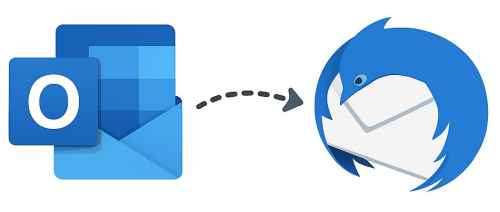
Outlook-Exportformate
Microsoft Outlook speichert E-Mail-Daten in proprietären Formaten:
- Pst (Persönlicher Aufbewahrungstisch) – Das Hauptformat zum Speichern von E-Mails, Kontakte, Kalender, und mehr.
- OST (Offline-Speichertabelle) – Wird für zwischengespeicherte Exchange-Daten verwendet; nicht ideal für den Export.
- MSG – Einzelne E-Mail-Nachrichten werden als separate Dateien gespeichert.
Diese Formate werden von Thunderbird nicht nativ unterstützt.
Thunderbird, auf der anderen Seite, ist ein Open-Source-E-Mail-Client, der von der Mozilla Foundation entwickelt wurde. Flexibilität steht im Vordergrund, Transparenz, und plattformübergreifende Kompatibilität. Sein natives Format, MBOX, wird von vielen E-Mail-Tools, die nicht von Microsoft stammen, weitgehend unterstützt, Die PST- oder OST-Dateien von Outlook werden jedoch ohne Konvertierung nicht erkannt.
Thunderbird-Importformate
Thunderbird verwendet:
- MBOX – Sein natives Format zum Speichern von E-Mail-Ordnern.
- EML – Einzelne E-Mail-Dateien, die per Drag-and-Drop importiert werden können.
Dieser Mangel an gemeinsam genutzten Dateiformaten bedeutet, dass es keine integrierte Brücke zwischen den beiden Systemen gibt. Sie können nicht einfach eine PST-Datei in Thunderbird ziehen und erwarten, dass sie funktioniert. Stattdessen, Sie müssen Ihre Outlook-Daten in ein Format konvertieren, das Thunderbird versteht, am häufigsten EML oder MBOX. Und hier kommen Tools von Drittanbietern und strategische Planung ins Spiel.
Jenseits technischer Unterschiede, Es gibt auch praktische Überlegungen: Sicherstellen, dass Ordnerstrukturen erhalten bleiben, Anhänge bleiben erhalten, und es gehen dabei keine Nachrichten verloren. Egal, ob Sie ein paar E-Mails oder ein ganzes Archiv migrieren, Wenn Sie diese Herausforderungen im Voraus verstehen, können Sie die richtige Methode auswählen und spätere Frustrationen vermeiden.
Verfahren 1: Exportieren Sie Outlook-E-Mails nach EML
Die zuverlässigste und benutzerfreundlichste Lösung ist die Verwendung der Outlook-Exportsoftware. Zum Beispiel: Datenextraktionskit für Outlook von GlexSoft LLC oder Outlook Migrator von ASAP Tools Inc. Mit diesen Tools können Sie E-Mails aus Outlook-Profilen oder PST-Dateien extrahieren und im universell kompatiblen EML-Format speichern.
Warum Outlook-Exportsoftware?
- Konvertiert Outlook-E-Mails schnell und präzise in EML.
- Behält die Ordnerstruktur und Anhänge bei.
- Funktioniert sowohl mit Outlook-Profilen als auch mit eigenständigen PST-Dateien.
- Sie müssen sich nicht auf IMAP-Server oder die Synchronisierung mit Drittanbietern verlassen.
Schritt-für-Schritt-Anleitung (Am Beispiel des empfohlenen Tools)
- Laden Sie das Tool herunter und führen Sie es aus. Herunterladen Outlook-Exportsoftware (Für die portable Version ist keine Installation erforderlich.) und starten Sie das Tool.
- SWählen Sie das Ausgabeformat. Wählen Sie EML als Exportformat. Dadurch ist die Kompatibilität mit Thunderbird gewährleistet.
- Wählen Sie Quelle für den Export. Wählen Sie, ob Sie mit einem Outlook-Profil oder einer PST-Datei arbeiten möchten.
- Starten Sie den Export. Klicken Sie auf „Start“ und lassen Sie das Tool seine Arbeit erledigen. Ihre E-Mails werden als EML-Dateien an dem von Ihnen angegebenen Ort gespeichert.
EML-Dateien in Thunderbird importieren
Sobald Sie Ihre EML-Dateien haben, Der Import in Thunderbird ist einfach:
Drag-and-Drop-Methode
- Offene Thunderbird.
- Erstellen Sie den Ordner, in dem Sie die E-Mails speichern möchten, oder wählen Sie ihn aus.
- Ziehen Sie die EML-Dateien per Drag & Drop direkt in Thunderbird.
Das ist es! Ihre E-Mails werden sofort angezeigt, komplett mit Anhängen und Formatierungen.
Verfahren 2: Verwenden der IMAP-Synchronisierung zwischen Outlook und Thunderbird
Wenn Ihr E-Mail-Konto in Thunderbird als IMAP konfiguriert ist, Sie können die Serversynchronisierung zum Übertragen von Nachrichten verwenden.
So funktioniert die IMAP-Synchronisierung
IMAP speichert E-Mails auf dem Server, also alle Änderungen, die in einem Client vorgenommen wurden (wie Outlook) spiegeln sich in einem anderen wider (wie Thunderbird). Das heißt, wenn Sie lesen, löschen, bewegen, oder auf eine E-Mail in Outlook antworten, Diese Aktionen werden in Thunderbird gespiegelt und umgekehrt. Es handelt sich um eine Echtzeitsynchronisierung, die dafür sorgt, dass Ihr Posteingang auf allen Geräten und Plattformen konsistent bleibt. IMAP ist besonders nützlich für Personen, die von mehreren Standorten aus auf ihre E-Mails zugreifen, wie zum Beispiel ein Desktop bei der Arbeit, ein Laptop zu Hause, oder ein mobiles Gerät für unterwegs.
Denn die Daten liegen auf dem Server, Sie sind nicht an eine einzelne Maschine oder Anwendung gebunden. Jedoch, Dies bedeutet auch, dass Ihr E-Mail-Erlebnis stark von der Zuverlässigkeit und Konfiguration des Servers abhängt. Wenn Ordner ausgeblendet sind, eingeschränkt, oder nicht vollständig von beiden Clients unterstützt, Möglicherweise treten Probleme mit der Sichtbarkeit oder Struktur auf. Trotzdem, für viele Benutzer, IMAP bietet eine bequeme Möglichkeit, alles synchron zu halten, ohne manuelle Exporte oder Dateiübertragungen.
Schritte zur Synchronisierung über IMAP
- In Outlook, Fügen Sie dasselbe IMAP-Konto hinzu, das Sie in Thunderbird verwenden.
- Outlook synchronisiert sich mit dem Server und lädt alle Ordner und Nachrichten herunter.
- Öffnen Sie Thunderbird und greifen Sie auf dasselbe Konto zu. Ihre E-Mails sollten sichtbar sein.
Einschränkungen der IMAP-Synchronisierung
- Nicht alle IMAP-Server sind vollständig kompatibel mit Outlook und Thunderbird.
- Ordnerstrukturen werden möglicherweise nicht richtig synchronisiert, insbesondere wenn Thunderbird benutzerdefinierte Ordner verwendet.
- Sie erhalten kein lokales Backup – alles bleibt serverabhängig.
- Einige IMAP-Konfigurationen verbergen Ordner oder schränken den Zugriff ein.
Methodenvergleich
Besonderheit
EML-Export
IMAP-Synchronisierung
Funktioniert ohne Serverzugriff
✅
❌
Erstellt ein lokales Backup
✅
❌
Behält die Ordnerstruktur bei
✅
⚠️
Erfordert ein Drittanbieter-Tool
✅
❌
Einfacher Drag-and-Drop-Import
✅
❌
Hängt von der Serverkompatibilität ab
✅
❌
Zusätzliche Tipps und Überlegungen
- Adressbuchmigration – Thunderbird importiert Outlook-Kontakte nicht automatisch. Exportieren Sie Kontakte separat im CSV-Format und importieren Sie sie manuell.
- Kalenderdaten – Thunderbird verwendet Lightning für Kalender. Exportieren Sie Outlook-Kalender aus Kompatibilitätsgründen in das ICS-Format.
- Anhänge – EML-Dateien behalten Anhänge, sodass beim Export keine Daten verloren gehen.
- Sicherheit – Überprüfen Sie immer die Integrität der exportierten Dateien, bevor Sie Ihre Outlook-Daten löschen.
- Inklusive Setup
Dieses Handbuch richtet sich an Benutzer aller Erfahrungsstufen. Egal, ob Sie technisch versiert sind oder gerade erst anfangen, Diese Schritte sind leicht zugänglich und leicht zu befolgen.
Abschluss
Die Migration von Outlook zu Thunderbird muss nicht stressig sein. Indem Sie die Unterschiede im Dateiformat verstehen und die richtige Methode wählen, insbesondere der EML-Export über das Data Extraction Kit für Outlook, Sie können einen reibungslosen Ablauf gewährleisten, sicher, und vollständiger Übergang.
Ob Sie der Einfachheit halber wechseln, kosten, oder Kompatibilität, Mit diesem Leitfaden können Sie die Kontrolle über Ihre Daten übernehmen und fundierte Entscheidungen treffen. Und denken Sie daran: Ein lokales Backup Ihrer E-Mails zu haben, ist immer ein kluger Schachzug.
Häufig gestellte Fragen (FAQ)
Kann ich eine PST-Datei direkt in Thunderbird importieren??
NEIN, Thunderbird unterstützt keinen direkten Import von PST-Dateien. PST ist ein proprietäres Format, das von Microsoft Outlook verwendet wird, und Thunderbird kann es nicht nativ lesen. Um Ihre E-Mails zu migrieren, Sie müssen die PST-Inhalte in ein Format konvertieren, das Thunderbird versteht, wie EML oder MBOX, Verwendung eines Drittanbieter-Tools wie Data Extraction Kit for Outlook.
Bleiben Anhänge beim Export erhalten??
Ja. Wenn Sie E-Mails aus Outlook mit dem Data Extraction Kit in das EML-Format exportieren, Alle Anhänge bleiben erhalten. Einmal in Thunderbird importiert, Die Anhänge bleiben wie in Outlook zugänglich.
Gibt es eine kostenlose Möglichkeit, E-Mails von Outlook nach Thunderbird zu verschieben??
Wenn Ihr E-Mail-Konto als IMAP konfiguriert ist, Sie können dasselbe Konto sowohl zu Outlook als auch zu Thunderbird hinzufügen. Dadurch können Nachrichten auf beiden Clients synchronisiert werden. Jedoch, Diese Methode hängt von der Serverkompatibilität ab und erstellt kein lokales Backup. Für volle Kontrolle und Offline-Zugriff, Es wird empfohlen, ein spezielles Exporttool zu verwenden.
Kann ich auch Kontakte und Kalender migrieren??
Thunderbird importiert Outlook-Kontakte oder -Kalender nicht automatisch. Sie müssen Kontakte aus Outlook in eine CSV-Datei und Kalender in eine ICS-Datei exportieren, Importieren Sie sie dann manuell in Thunderbird.
Was ist, wenn ich nur bestimmte Ordner migrieren möchte??
Mit dem Data Extraction Kit für Outlook können Sie einzelne Ordner oder Nachrichten für den Export auswählen. Dies gibt Ihnen die Flexibilität, nur das zu migrieren, was Sie benötigen.
Bereit für den Schritt?
Die Migration von Outlook zu Thunderbird muss nicht kompliziert sein. Mit den richtigen Werkzeugen und einem klaren Plan, Sie können Ihre E-Mails bewahren, Anhänge, und Ordnerstruktur mit Leichtigkeit.
👉 Laden Sie die Outlook-Exportsoftware herunter
👉 Erfahren Sie mehr über die Importoptionen von Thunderbird unter Mozilla Thunderbird-Unterstützung
Übernehmen Sie noch heute die Kontrolle über Ihre E-Mail-Migration, mit Zuversicht und Klarheit.


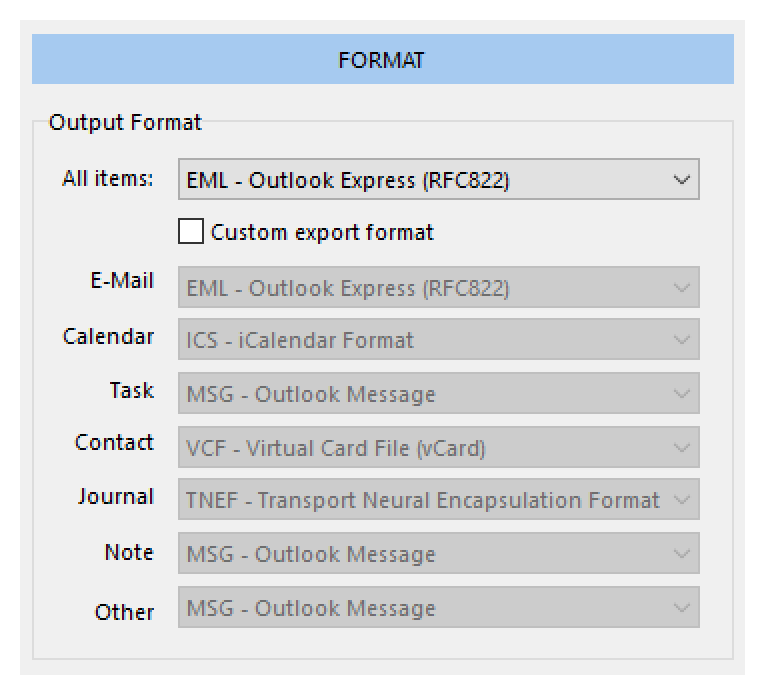

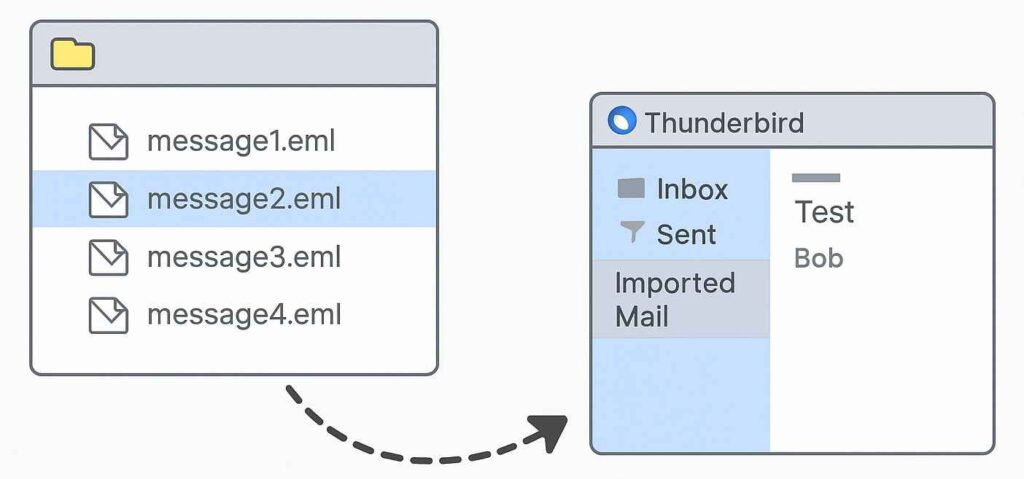
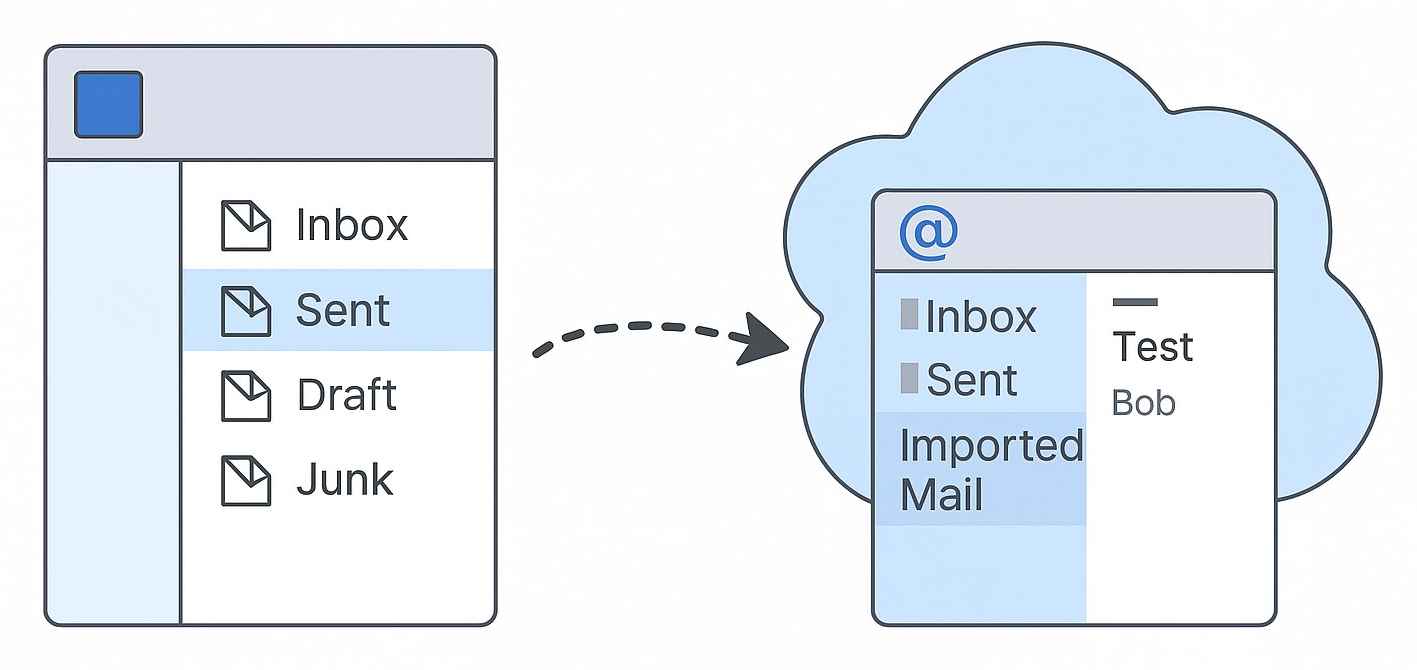




3 Kommentare
Hallo, würde es Ihnen etwas ausmachen, mir mitzuteilen, wie ich aus Thunderbird ein Adressbuch zu Outlook hinzufügen kann?? Prost, Ich schätze es!
So verschieben Sie Ihr Adressbuch von Thunderbird nach Outlook, Exportieren Sie es einfach als CSV-Datei aus dem Adressbuch von Thunderbird, Importieren Sie dann diese CSV-Datei über die Datei in Outlook > Offen & Export > Import/Export. Schnell und einfach. Aber wenn Sie viele Kontakte haben, verweisen Sie darauf Anleitung zur automatisierten Kontaktkonvertierung um Zeit zu sparen und eine manuelle Bereinigung zu vermeiden
Toller Artikel, wirklich hilfreicher Überblick! Eine Sache, die es meiner Meinung nach noch besser machen würde, ist ein Abschnitt über die Verwendung des ImportExportTools NG-Add-ons für Thunderbird. Dies ist eine praktische Möglichkeit, EML-Dateien direkt zu importieren, und könnte auch für jeden, der sein Postfach vor der Konvertierung nach Outlook vorbereiten möchte, sehr nützlich sein. Für diejenigen, die während des Migrationsprozesses etwas mehr Flexibilität benötigen, könnte sich die Einbindung lohnen.